Cómo insertar un sitio web asociado en Youtube / Vincula tu página web
Tabla de contenidos
Es imprescindible tener un sitio web asociado en nuestro canal de Youtube. Con esta opción podemos “enviar” al visitante hacia nuestra página web o tienda online.
Vamos a mostrarte cómo debes insertar tu página web en tu canal de Youtube en este tutorial, debes tener la opción de poder editar en html tu página web ya que debemos insertar el código para verificar que es nuestra.
Si eres el propietario de una web hecha con WordPress como el 90% de todas las páginas a nivel mundial será muy fácil insertarlo. Pero también puedes insertar tu código en un Prestashop o Magento. Cuando mediante la herramienta de Google llamada Search Console pase por la web leerá ese código y tu sitio será asociado al canal en Youtube de manera automática.
Con esta vinculación podrás insertar enlaces:
- Hacia una web o páginas concretas de esa web
- Hacia otros vídeos tuyos
- Hacia listas de reproducción
- Si sigues este truco puedes insertar tus redes sociales Facebook y Twitter en anotaciones y conseguir seguidores. Para WordPress.
Sólo puedes verificar una url raiz, con ella podrás insertar las url´s que contengan esa misma raiz.
Ejemplo:
Si verificamos www.brantube.com podemos insertar www.brantube.com/empresas-brantube
Esto de vincular un sitio web en tu canal de Youtube permite colocar enlaces salientes y activos en la propia ventana de reproducción, así como insertar tarjetas, anotaciones y pantalla final (nuevo en Youtube).
Lo primero y una vez verificados todos los pasos mediante el número de teléfono que abrirán las nuevas funciones de Youtube podrás insertar la url del sitio web.
Cómo verificar el canal de Youtube
Cuando creas una cuenta de Google se te regalan un sin fin de herramientas asociadas a esta nueva cuenta, se crea un correo electrónico de gmail pero también se crean plataformas como Google Drive o Analytics. En un simple vistazo puedes ver todas las herramientas si clickeas sobre los puntos que encontrarás en la parte superior derecha de tu cuenta de Google.
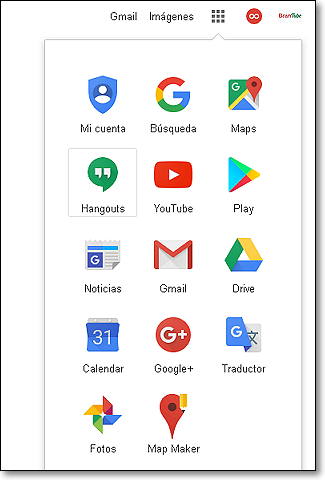
Si accedes a tu canal en Youtube desde un principio tendrás que empezar a configurarlo, colocar el banner superior y avatar que te identifique.
Verificando tu canal te aparecerá de la siguiente manera:

No es lo mismo que conseguir una insignia de verificación, esto solo lo entregan a personajes famosos, marcas acreditadas, empresas u organización.
Cuando acabes de personalizar tu canal en Youtube y tal como hemos explicado anteriormente debes verificar entregando un número de teléfono donde se te mandará un código para insertarlo en un espacio y así quedarán abiertas algunas de las funciones más utilizadas de Youtube, entre ellas las de asociar un sitio web a tu canal de Youtube.
Este es la manera (imagen) con la que se presenta una cuenta NO verificada:
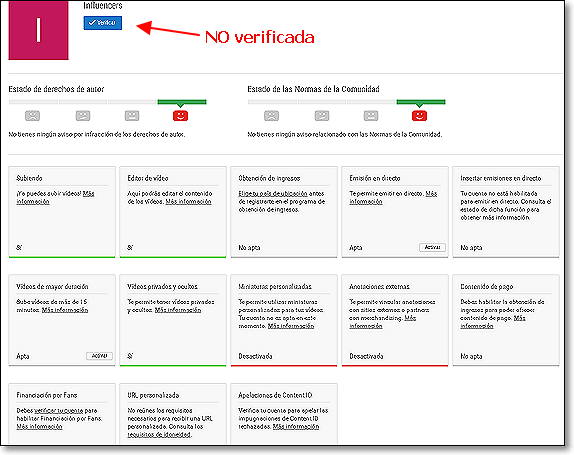
Esta es la manera que se presenta cuando la cuenta de Youtube está verificada:
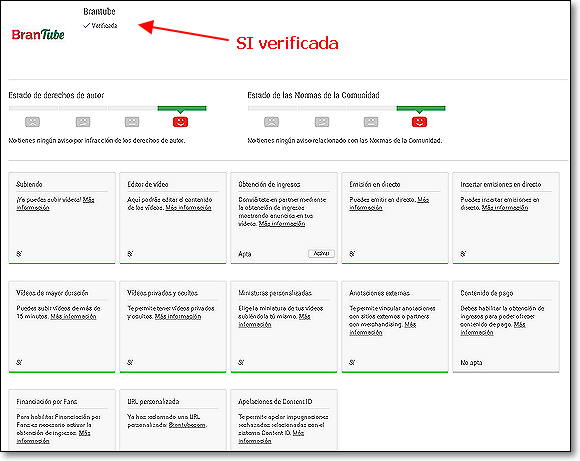
Como ves en la imagen al verificar se te entregan algunas funciones abiertas. Puedes realizar eventos mediante streaming, monetizar tus vídeos, miniaturas personalizadas, subir vídeos de más de 15 minutos (Si no la has verificado te aparecerá como apta pero hasta su verificación no los podrás subir) y lo que buscamos en este post que es asocial una url a tu canal en Youtube.
Son anotaciones externas con un enlace activo que pueden sacar al usuario visitante hacia otra ubicación. Es necesario que esa ubicación sea de nuestra propiedad y así queda todo dentro de nuestro círculo, controlando lo que desees que haga el visitante. Es posible que lo necesites para conseguir un propósito, ya sea una venta o un lead.
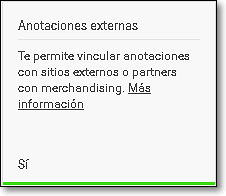
Pero para ello debes verificar, si clickeas sobre el botón azul de “verificar” que hay bajo el nombre del canal te aparecerá un texto que pregunta cómo quieres que el código te sea mandado, si pinchas sobre el circulo te aparecerá un cajón donde insertar el número de teléfono, es en él donde se te enviará el código.
Accede logeado en tu cuenta de Youtube a https://www.youtube.com/verify y verás la página de verificación.
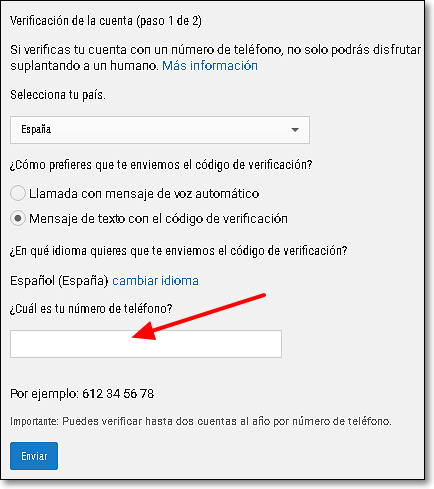
Una vez metido el número espera unos segundo y recibirás mediante SMS o mensaje de voz ese código. Puedes verificar dos cuentas al año con el mismo número de teléfono.
Insertar sitio web asociado
Ya tenemos verificado mediante el código las nuevas funciones de Youtube que puedes utilizar en tu canal. Ahora debes insertar la url o nombre de dominio en el cajón para la verificación mediante Google Search Console.
Para ello clickea sobre las opciones avanzadas de tu canal que encontrarás en el menú lateral (imagen).
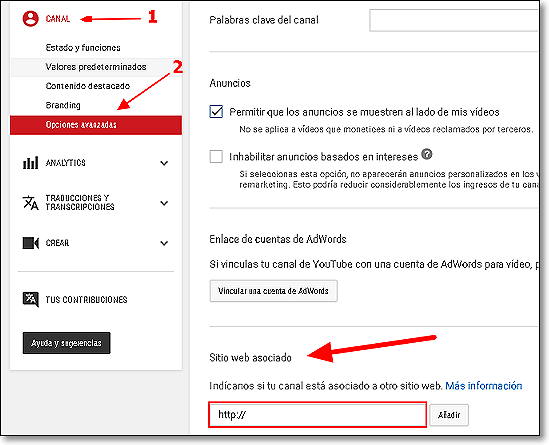
Te aparecerá un punto de color amarillo indicando que la verificación está pendiente. así como un enlace activo sobre “verificar” que al clickear se abrirá la página de Search Console donde tendrás que realizar la verificación. Tendrás que estar logeado en la cuenta que quieres confirmar.
Verás las maneras de verificar la url:
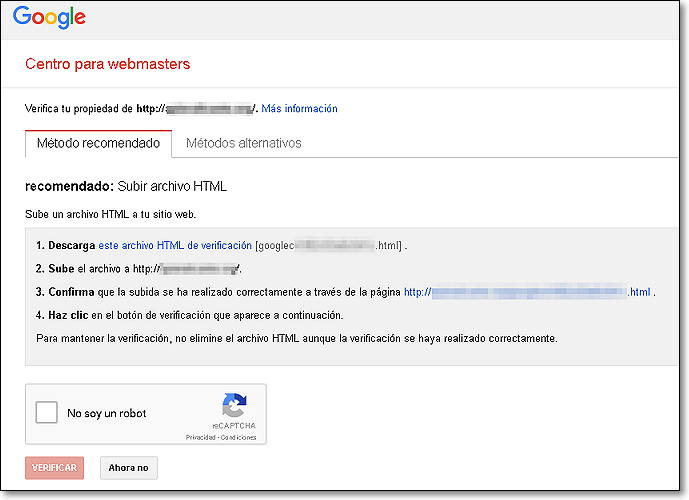
Te aparecerá el método recomendado, pero a mi modo de ver es más fácil otro de los métodos alternativos que te presenta en la lengüeta del menú “Métodos alternativos”.
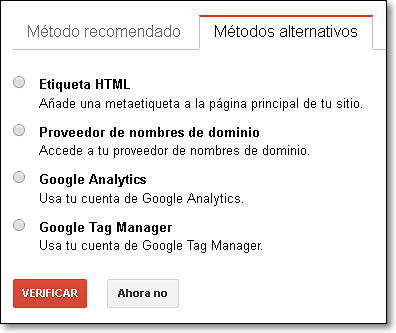
Si clickeas sobre etiqueta HTML se abrirá un reecuadro donde aparecerá un código para copiar y pegar en tu web. Si tienes un WordPress puedes abrirlo y buscar la manera de editarlo.
Como ves en la imagen superior puedes verificarlo usando tu cuenta de Google Analytics, debes tener sindicada la cuenta con la web, de igual modo debes insertar la metaetiqueta en la página web.
Insertar código en WordPress
Abre el administrador de tu página web en WordPress, en el menú verás la pestaña de “Apariencia”, clickea sobre la opción “Editor”:
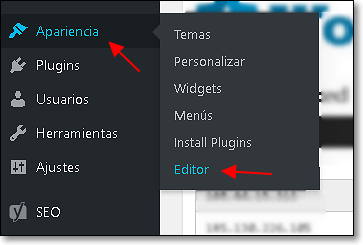
Aparecerás en la página donde puedes tocar el código, en este caso de verificación debes insertar el código metaetiqueta copiado anteriormente en el Search Console y pegarlos en la parte “header” o cabecera del tema en el WordPress.
![]()
Insertar código en tienda online
Si insertas la metaetiqueta en una tienda online y lo verificas podrás llevar al visitante que ve tu vídeo directamente a la ficha de producto donde realizar la venta. Una estrategia de vídeomarketing muy usada de gran efectividad.
Con tus vídeos en Youtube posicionados en los resultados de búsquedas de Google y Youtube podrás hacer “viajar” al interesado hasta tu ecommerce.

Si tienes una tienda online en Prestashop o Magento podrás buscar el módulo donde insertar el código en html y después realizar la verificación en Youtube.
Tarjeta en vídeo de Youtube
Ahora que ya tienes sindicado tu sitio web con Youtube puedes añadir tarjetas a tus vídeos, esta función es visible en los smartphones y el usuario podrá visitar tu web.
Para poder insertar una tarjeta debes clickear sobre el botón “tarjetas” que hay en la parte inferior del vídeo una vez subido:

A continuación aparecerás en la página de configuración de la tarjeta:
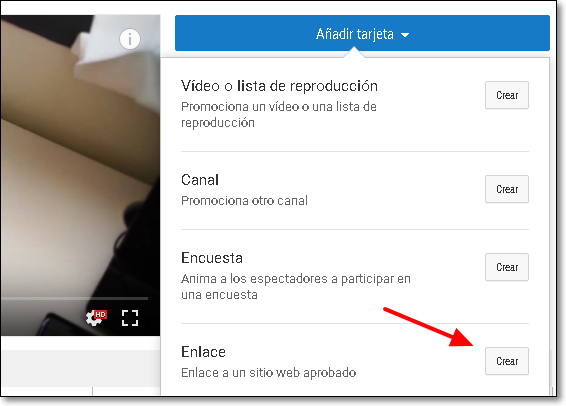
Al presionar en crear podrás vincular tu sitio web a la tarjeta y los visitantes la clickear sobre el pequeño icono de información podrán visitar la web.
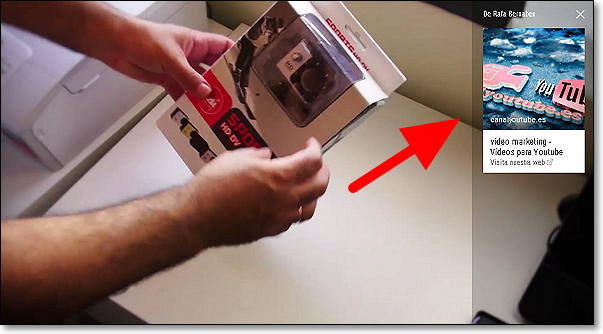
Anotaciones en Youtube
Similar a las tarjetas explicadas anteriormente podemos mostrar a nuestros espectadores del vídeo una anotación clickeable activa para mandar a ese espectador hacia la misma ficha de producto.
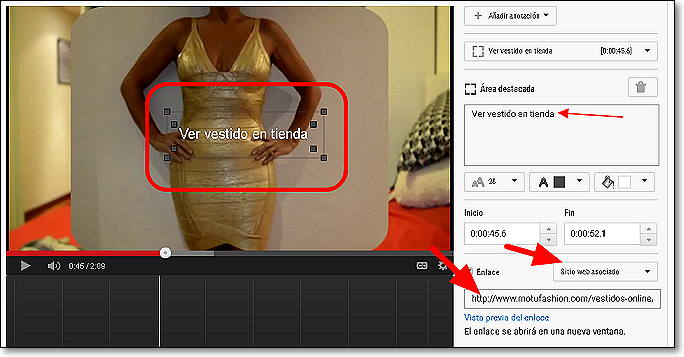
Como ves en la imagen aparecerá la opción de insertar el sitio web asociado indicando el tiempo donde aparece y desaparece. Puedes insertar las letras con el color que desees.
Si el vídeo se posiciona bien ya que hemos realizado seo en Youtube podemos conseguir miles de visualizaciones, muchas de ellas podrán realizar la compra.
Llamadas a la acción en superposición
También podemos realizar llamadas a la acción o lo que es lo mismo colocar un enlace activo para que el espectador del vídeo al clickear pueda acceder a otra web. Esta opción no se presenta en todos los vídeos.
Si lo tienes activado verás en el menú de configuración del propio vídeo un botón titulado “llamadas a la acción en superposición”.
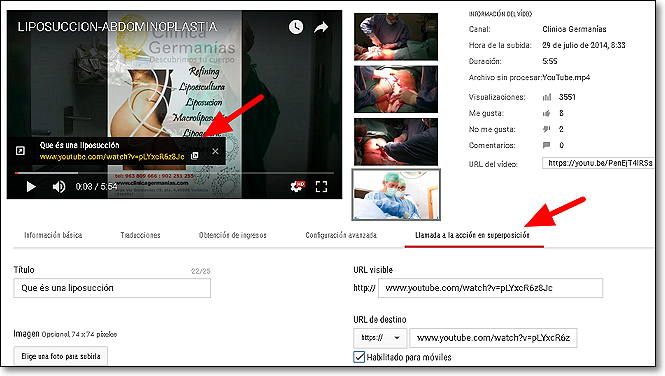
Si lo activas insertando una url visble y la url de destino aparecerá en el vídeo una pequeña lengüeta que indicará al espectador un posible enlace de su interés.
Puedes añadir un título y opcional una pequeña imagen.
Contenido destacado
No son enlaces hacia otros sitios web pero ayudan a promocionar tus vídeos, ya sea a nivel seo en Youtube o a llevar visitas a tus vídeos.
Enlaces internos
En nuestros vídeos podemos insertar a modo de llamada a la acción que hemos explicado antes otra posibles acciones para destacar otros vídeos, no necesariamente son enlaces externos son enlaces internos hacia otro de nuestros vídeos, a nivel de seo en Youtube es muy bueno. Podemos enviar al espectador hacia otro vídeo nuestro, así no dejamos que este espectador de marche.
Esto lo encontraremos en el menú de configuración de nuestro canal, en el apartado de Creator studio.
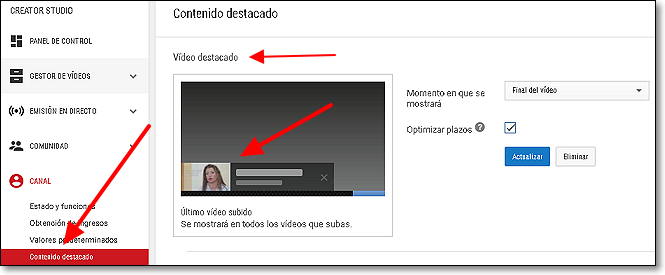
Anuncio Canal
Si le indicas un vídeo de tu canal a Youtube es posible que en alguna ocasión lo presente a personas que estén viendo otros vídeos, es un espacio de publicidad gratuita en Youtube que te ofrece.
Tal como ves en la imagen clickea sobe el botón azul y te aparecerá un recuadro donde podrás indicar el vídeo a destacar.









Hola, ¿este método sigue siendo válido o hay algo que cambió? Porque he estado buscando en el YouTube Studio y no encuentro la opción mencionada. Gracias por su ayuda y también por estos contenidos útiles, ¡saludos!
Muchs gracias por este tutorial, muy bien explicado me ha ayudado mucho, está muy bien hecho, y se entiende bastante bien
Gracias por el tutorial, en el 2019 sigue funcionando.
Buenos Dias, he siguido todos sus tutoriales que me han sido de gran ayuda. Ahora se me presenta un problema y la verdad que no se para donde disparar. tengo un canal creado en youtube, tengo verificada la pagina web. Cuando tengo que subir un video que ya fue emitido ( el portal esta realizado en word press), no hay problemas lo muestra, lo reproduce se puede agrandar verlo en miniatura etc etc. lo que no logro saber de donde saco la direccion, codigo, url etc para que en el momento que realice una transmision en vivo en el mismo momento se vea en mi canal de youtube y en mi pagina web. Esto no se como hacerlo. Necesito ayuda urgente. Si tiene alguna tipo de tutorial que me ayude se lo voy a agradecer, si tiene un costo tampoco tendria problemas de pagarlo. Gracias
Hola Claudio intentaré ayudarte, cuando realizas un streaming en directo por Youtube se te facilita una url que tienes que insertar en el software que va a realizar la transmisión. Esa no es la url para compartir, simplemente es para realizar el streaming, yo normalmente utiliza el software llamado Xsplit, es de pago pero puedes disponer de opciones gratuitas.
Una vez creada la ventana de Youtube por la cual se realizará la retransmisión se genera una url y también un código iframe con el cual embeber en cualquier página web, tú me indicas que tienes un WordPress.
No hay que hacer nada más, el día que programes el streaming automáticamente se emitirá por esa ventana de reproducción de Youtube que has generado.
Un saludo
Yo tengo un problema que no consigo solucionar, he hecho todos los pasos, y en el apartado tarjetas intento poner el enlace hacia mi web y me aparece no habilitado, pero la web me aparece aprobada, no se como poderlo habilitar, algun consejo
Recientemente se ha realizado un cambio en esta opción, se debe configurar desde tu cuenta de Search Console.
El vídeo es lo que me ha salvado para poder vincular mi blog. Muchas gracias! Está estupendo.